【摘要】:使用AutoCAD设计中心的查找功能,可通过“搜索”对话框快速查找诸如图形、块、图层及尺寸样式等图形内容或设置。当在“查找”下拉列表中选择的对象不同时,对话框中显示的选项卡也将不同。例如,可以输入文字进行搜索,查找包特定文字的块定义名称、属性或图形说明。例如,如果在“大小”下拉列表中选择“至少”选项,并在其后的文本框中输入“50”,则表示查找大小为50KB以上的文件。
使用AutoCAD设计中心的查找功能,可通过“搜索”对话框快速查找诸如图形、块、图层及尺寸样式等图形内容或设置。
在“搜索”对话框中,可以设置条件来缩小搜索范围,或者搜索块定义说明中的文字和其他任何“图形属性”对话框中指定的字段。例如,如果不记得将块保存在图形中还是保存为单独的图形,则可以选择搜索图形和块。
当在“查找”下拉列表中选择的对象不同时,对话框中显示的选项卡也将不同。例如,当选择了“图形”选项时,“搜索”对话框中将包含以下3个选项卡,可以在每个选项卡中设置不同的搜索条件。
●图形:使用该选项卡可提供按“文件名”“主题”“作者”或“关键字”查找图形文件的条件。
●修改日期:指定图形文件创建或上一次修改的日期或指定日期范围。默认情况下不指定日期,如图6-45所示。
●高级:指定其他搜索参数,如图6-46所示。例如,可以输入文字进行搜索,查找包特定文字的块定义名称、属性或图形说明。还可以在该选项卡中指定搜索文件的大小范围。例如,如果在“大小”下拉列表中选择“至少”选项,并在其后的文本框中输入“50”,则表示查找大小为50KB以上的文件。(www.daowen.com)
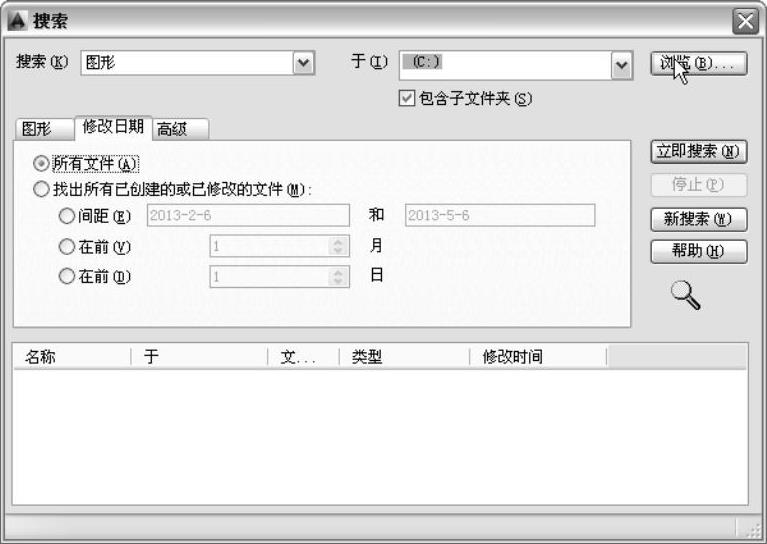
图6-45 “修改日期”选项卡
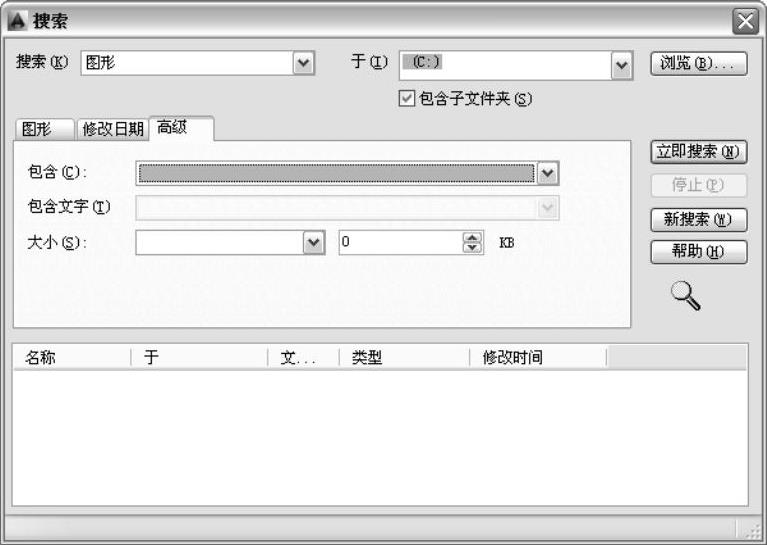
图6-46 “高级”选项卡
免责声明:以上内容源自网络,版权归原作者所有,如有侵犯您的原创版权请告知,我们将尽快删除相关内容。






